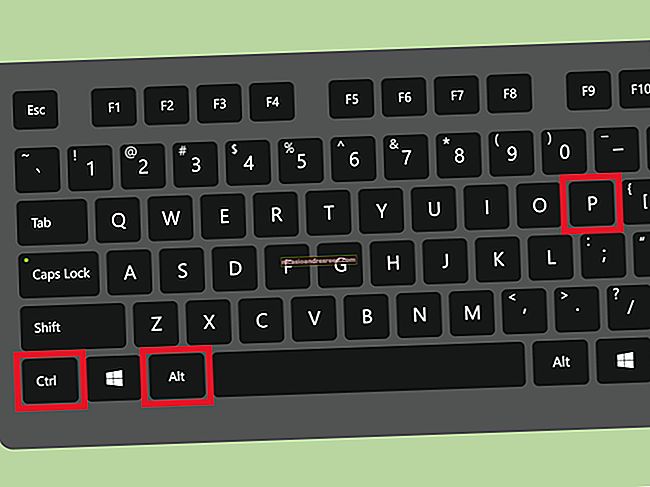如何监视网络上单个设备的带宽和数据使用情况

您的网络上的设备正在使用多少带宽和数据?带宽占用会减慢整个网络的速度,如果Internet服务提供商施加带宽上限,则每台设备的数据使用量非常重要。
不幸的是,要全面了解普通家庭网络上的带宽和数据使用情况非常困难。最好的选择是自定义路由器固件-但是即使您不想使用其中之一,也可以选择。
监视路由器上的带宽和数据使用情况
有关的:如何在路由器上使用自定义固件以及为什么要使用
监视此问题的最准确方法是在路由器本身上。网络上的所有设备都通过路由器连接到Internet,因此这是可以监视和记录带宽使用情况和数据传输的单点。
这并不像应该的那么容易。大多数家用路由器甚至都不具备查看当前设备使用的带宽量的功能,而没有本月他们下载和上传多少数据的历史记录。某些高端路由器确实可以跟踪您每月上传和下载的数据量,但不一定提供每设备带宽状态查看或每设备数据使用历史记录。
取而代之的是,您需要依靠第三方路由器固件。诸如DD-WRT之类的路由器固件可以查看实时带宽使用情况,并且您可以检查哪些设备当前使用的数据最多。这样一来,您就可以查明任何占用带宽的设备。

长时间监视数据使用情况比较困难。 DD-WRT的My Page插件可以很好地做到这一点,尽管它需要路由器上的额外存储空间才能继续记录所有这些数据,例如,将设备插入USB存储设备。
获得DD-WRT路由器以使用此功能并不像听起来那样难。例如,布法罗提供的路由器预装了DD-WRT,而华硕则宣称其路由器系列具有DD-WRT兼容性。

还有Gargoyle,这是一种基于OpenWRT的路由器固件,专门用于监视带宽和数据使用情况。它还可以在特定设备上强制执行配额,以防止它们下载和上传太多数据。

有一个wrtbwmon脚本是为运行基于Linux的固件(如DD-WRT,OpenWRT和Tomato)的路由器设计的。但是,此脚本会将这些信息写入数据库,这意味着您需要提供一个单独的数据库,该数据库可以通过网络连接到该数据库以记录此信息-它无法完成路由器本身的所有工作。它不再处于积极的开发中,但是作者推荐了Tomato Router固件的一些分支,其中包括基于它的功能。 OpenWRT用户可以使用luci-wrtbwmon,这使事情变得更加简单。
监视各个设备
在没有路由器帮助的情况下,运行工具以某种方式监视网络上的所有流量是没有任何神奇的方法。此信息必须在路由器本身上捕获。如果您实际上无法在路由器上捕获或查看此信息,则只能依靠每个设备本身内置的带宽监视工具。
这也比看起来复杂得多。您不仅可以使用一种方法,还可以将Windows PC,Mac,Android手机,iPhone和iPad,游戏机,智能电视以及机顶盒连接到家庭路由器。更糟糕的是,其中许多设备(笔记本电脑,智能手机和平板电脑)将不仅会使用您家庭网络中的数据。因此,您甚至不必依靠数据使用量表来显示您在笔记本电脑上下载了多少数据,因为其中一些数据将发生在您家外的其他Wi-Fi网络上。
不同的操作系统确实具有可以提供帮助的不同工具。 GlassWire是一个免费且完善的网络监视工具,它将跟踪所有Windows版本上的数据使用情况。在Windows 10和8上,您还可以将特定的连接设置为“计量”连接,Windows会跟踪该连接的数据使用情况。但是,这将改变Windows和某些应用程序使用连接的方式。

Mac可以使用Mac App Store中的Bandwidth +。如果您大部分的带宽使用都在几台计算机上进行,这将使您大致了解哪些计算机使用的数据最多。

Android的内置数据使用监视器可以让您监视Wi-Fi数据的使用情况,但不能监视特定网络-仅监视所有Wi-FI数据。 iPhone和iPad仅允许您监视蜂窝数据的使用情况。您需要这些设备的第三方应用程序来跟踪您在Wi-Fi上使用的数据量。
获得完整画面的唯一方法是监视路由器的数据使用情况。如果您无法执行此操作,但想要了解哪些设备使用的数据最多,则可以在计算机上安装上述工具中的一些工具。但是某些设备不允许您安装有助于监视此情况的应用,例如游戏机和其他将媒体从Internet流到电视的设备。
如果这对您确实很重要,那么唯一的选择就是使用自定义路由器固件设置路由器,并在其上使用带宽监视和数据使用记录工具。
图片来源:Flickr上的Timo Kuusela